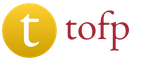Korištenje "Magic Wand" za odabir bliskih boja u Photoshopu. Alat Magic Wand u Photoshopu CS5
Zdravo druže! I svi se tome radujete. Čarobni štapić! Kakvo divno ime, zvuči primamljivo, zar ne? Zaista, u mnogim slučajevima to zaista pojednostavljuje rad, štoviše, kako za gotove dizajnere tako i za početnike u ovoj oblasti. Svi će voljeti ovaj alat. Pa, hajde da se upoznamo sa ovim alatom.
Gdje je čarobni štapić u photoshopu?
Ovaj alat se nalazi, kao i sve iz odjeljka Alati, na panelu, o čemu se detaljno govori u ovoj lekciji. To izgleda ovako. Da biste aktivirali ovaj alat, samo kliknite na njega na traci sa alatkama, kao i uvijek. Šta sam ja ... A sada pogledajmo princip alata Magic Wand.
Kako radi čarobni štapić
Ovaj alat radi na algoritmu koji proizvodi selekciju analizirajući boju i ton piksela. Jednostavno rečeno, onda čarobni štapić ističe piksele slične boje, a ton je također važan parametar za to. Provedimo u praksu gore navedeni teoretski proračun. Razmotrite postavke i načine rada čarobni štapić .
- Većina normalan način odabira, kliknite na željeno područje i dobijete odabir sa navedenim postavkama.
- Zoom Mode ili dodatak. Novi odabir će biti dodan originalnom odabiru.
- čarobni štapićće isključiti već napravljen izbor. Ovo je način oduzimanja.
- Ovaj način će, naprotiv, ostaviti samo područje gdje se dva odabira ukrštaju, a ostat će izbrisati.
- (a-d) - Odgovoran za analizirano područje. Ako izaberemo 1 - tada će se analizirati područje veličine 1 piksela i odatle će se preuzeti boja. Ako je 51x51, tada će se analizirati područje veličine 51x51 piksela
Smoothing, kao što je već pomenuto 100500 puta, zaslužan je za ivice selekcije, glatke kao breskva. Činjenica je da je piksel kvadratni po standardu, a to je upravo anti-aliasing koji vam omogućava da izbjegnete „efekat ljestvice“. Ovo se jasno vidi na ilustraciji. Rad svih ostalih načina rada prikazan je na slici. A neke su detaljno opisane u nastavku.
Tolerancija
Tolerancija- ovaj parametar je odgovoran za to koliko će piksela drugog tona biti istaknuto čarobni štapić. Drugim riječima, tolerancije 10 znači da će osim boje piksela na koji ste kliknuli, odabiru biti dodano još nekoliko boja, tj. 10 nijansi svjetlije I 10 nijansi tamnije. A to je prikazano na gornjoj slici.
Susedni pikseli
Susedni pikseli- ako je ovo polje za potvrdu označeno, tada će pikseli biti odabrani samo oko početne zone, a ako postoji neka vrsta prepreka, poput moje ružičaste pruge, onda pikseli s druge strane prepreke neće biti odabrani. Ako je kvačica susjednih piksela ukloniti, tada će svi pikseli određene boje biti odabrani u cijelom dokumentu. I to se jasno vidi na gornjoj ilustraciji.
Uzorak iz svih slojeva- to znači čarobni štapićće uzeti boje ne samo iz aktivnog sloja, već i sa svih slojeva ispod aktivnog. Ponekad ovo može biti od pomoći. To je sve za danas! Hvala vam na pažnji i stvarajte magiju čarobni štapić =)
Članak pripremljen Amba posebno za .
Ako želite da koristite naše materijale - molim vas, imamo sve za ljude, ali bili bismo vam jako zahvalni ako ostavite mali link na našu stranicu, ili na ovaj članak kod vas. Hvala unaprijed!
Čarobni štapić je atribut bajkovitih stvorenja i heroja, raznih čarobnjaka, mađioničara, vila i vilenjaka. Čuvali su u strogoj i dubokoj tajni odgovor na pitanje "kako napraviti čarobni štapić" i gdje ga pronaći. Ali i običan čovjek uspio je kod kuće napraviti čarobni štapić, potpuno besplatno, čija je tajna također jedinstvena i magična.
Hajde da ipak otvorimo zavesu i pokušamo na najtajniji način da sami napravimo prelep čarobni štapić kod kuće. Reći ću vam brzu i pouzdanu metodu, korak po korak.
Kako napraviti pravi čarobni štapić kod kuće:
1. Potražite prazninu za izradu štapa i gdje ga pronaći:
- Neophodno je tražiti štapić u šumskoj močvari.
- Ne čupajte štap sa drveća, mora biti suv, samo vila ima svež čarobni štapić.
- Kada tražite štapić, spustite obje ruke prema dolje, kao da skenirate tlo.
— Bitan!Štapić će vas također tražiti i osjetit ćete vezu s njim ne rukama, već glavom.
- Obratite pažnju na takva stabla: lješnjak, bazga, šumski jasen.
- Kada konačno dođe neporeciv osećaj da uzmete štapić, to znači da ste ga našli.
2. Čarolije za čarobni štapić:
- Izgovorite čaroliju naglas i tiho, zatvorenih očiju:
« Veliki duhovi začaranog svijeta, mađioničari, čarobnjaci, kao i vile, pozivam vas da mi pomognete i obdarite moj čarobni štap natprirodnom moći. Zaklinjem se da ću joj biti vjeran i koristiti je u dobre namjere. Ona postaje dio mene
».« Ona postaje dio moje duše
».« Ona postaje ja i ja postajem ona
».
- Nakon toga otvorite oči i osetićete malu suva usta i vrtoglavicu.
3. Čarobni jedinstveni štapić vlastitim rukama i njegova izrada:
- Metoda kako napraviti pravi magični jak štapić kod kuće je vrlo jednostavna, uzmite policu koju ste pronašli i stavite je dva dana u hladnu vodu (duhovi vremena je stvrdnu).
- Zatim ga zakopamo u zemlju na jedan dan (duhovi ga obdaruju poslušnošću).
- Zatim ga očistite od nepotrebnih čvorova i ogulite, pa sameljete i na kraju učinite glatkom.
4. Kako posvetiti čarobni štapić u svom domu:
- Obredi inicijacije se uvijek rade na punom mjesecu.
- Treba da odete do jezera, uzmete pet sveća i rasporedite ih u krug.
- U 12-00 noću, morate baciti čini:
« Pozivam moćne sile da me čuju i kako da mi dopuste da koristim čarobni štapić u stvarnosti. Magična moć četiri elementa, pokori mi se i budi moja zauvijek. Čarobni štapić koji sam napravio bit će moj vječni pomoćnik
».
- Pa ponovi dvaput.
- Zatim ostavite svijeće da dogore i idite na spavanje, snaga neće odmah preći na vas i na štapić, treba ga razviti i poboljšati.
5. Kako koristiti čarobni štapić kod kuće:
“Nemoj ni razmišljati o tome kako koristiti štapić.
- Moć će doći sama od sebe, samo ponekad pokušavate da se koncentrišete i želite nešto jako.
- Kada bacate čini, recite je jasno, koncentrišite se i brzo mahnite svojim štapićem, vodeći ga sa ramena.
U principu, to je cijeli recept, prema kojem možete napraviti čarobni i čarobni štapić direktno u običnim kućnim uvjetima i kreirati razne čarolije. Možete kupiti i jednostavan čarobni štapić, ali to neće imati isti efekat.
Šta se može uraditi sa štapićem za urok:
U davna i tajanstvena vremena, kada nisu svi znali kako napraviti čarobni štapić, ovo se čuvalo u najstrožijoj tajnosti. Uz pomoć takvog štapića mogli su napraviti potpuno izvanredne čarolije, bilo je moguće pretvoriti osobu u neku vrstu životinje, stvoriti i ispuniti razne želje. Kako napraviti čarobni štap kod kuće, raspravljali smo iznad. Nadam se da će vam ovi savjeti pomoći i da ćete raditi lude stvari.
Alat pripada grupi alata za selekciju i ima posebna svojstva. Za razliku od drugih alata, dizajniran je da automatski kreira odabir. Princip njegovog rada je odabir susjednih tačaka slike (piksela) koje su bliske po boji.
Ako koristite Photoshop CS2 ili stariji, možete ga odabrati jednostavnim klikom na ikonu na traci sa alatkama. Počevši od Photoshopa CS3 i novijih Čarobni štapić kombinovani u jednu grupu sa instrumentom. U tom slučaju morate kliknuti na ikonu alata Brzi izbor na traci sa alatkama i izaberite iz menija Čarobni štapić. Alat možete aktivirati i pomoću ključa (W).

Panel postavki alata.
Uživati Čarobni štapić, puno pameti nije potrebno, zar ne? Kliknite na alat i on će odabrati sve susjedne boje koje spadaju u raspon koji odredite. Problem je, međutim, naučiti naš čarobni štapić da prepozna raspon boja koje vidite na ekranu. Da biste to učinili, postoji panel postavki alata:
1 . Način rada alata. Kursor alata Čarobni štapić varira ovisno o tome koja je opcija odabrana. Režim rada se takođe može promeniti korišćenjem interventnih tastera.
- A je novo odabrano područje.
- B - dodavanje odabranom području (smjena).
- B - oduzimanje od odabranog područja (alt)
- G - raskrsnica sa odabranim područjem (Shift+Alt)
2 . Tolerancija. Glavni parametar alata, koji određuje raspon boja koje alat ističe kada se klikne u prozoru slike. Unesite vrijednost u pikselima između 0 i 255. Ako navedete nisku vrijednost, bit će odabrano samo nekoliko boja koje su vrlo slične navedenom pikselu. Određivanje veće vrijednosti će odabrati piksele iz šireg raspona.
3 . Anti-aliasing. Zaglađuje ivice selekcije.
4 . Susjedni pikseli (kontinuirano). Veoma važan parametar alata Magic Wand. Ako je potvrdni okvir označen Susjedni pikseli (kontinuirano) samo pikseli u blizini odabranog će biti uključeni u područje odabira. Ako polje za potvrdu nije označeno, svi pikseli slični odabranom bit će prikazani u dokumentu, bez obzira na njihovu lokaciju. Na primjer, ako kliknete na sjeverni dio Afrike na geografskoj karti svijeta, bit će odabrana cijela pustinja Sahara. U isto vrijeme, ostale pustinje neće biti istaknute, jer nisu u blizini Sahare. Ako trebate istaknuti područja iste boje na slici, onda će ova opcija biti pravi pronalazak za vas.
5 . Koristi sve slojeve (Uzorak svih slojeva). Omogućava vam da uzmete u obzir sve vidljive slojeve slike prilikom kreiranja selekcije.
Praktični primjer.
Pogledajmo efekte postavki alata Čarobni štapić na rezultat odabranog područja na primjeru ove slike:

Na ovoj fotografiji želim zamijeniti tmurno, sivo nebo. Budući da je nebo jednobojno, zgodno ga je odabrati pomoću alata Magic Wand. Pa počnimo.
Alat Čarobni štapić sa postavljenim zadanim postavkama (Tolerancija - 32; susjedni pikseli (Contiguous) je označeno) kliknem u području neba. Evo šta dobijam:
Značenje Tolerancija odgovara mojoj slici i ne treba ga mijenjati (za vježbu, postavite druge parametre tolerancije i pogledajte kako to utiče na odabrano područje). Odabrana površina dobro je ležala na krošnjama drveća, a dva ugla sa desne strane koja nisu upala u odabrano područje nisu problem. Njihovo dodavanje je vrlo jednostavno, za ovo ćemo promijeniti Način rada alata(gore smo pokrili ovu postavku). Više volim da koristim prečice. Da biste dodali regiju u odabrano područje, kliknite na nju dok držite pritisnutu tipku ( Shift), a mali znak plus (+) će se pojaviti pored kursora alata.

Vidite, uglovi sa desne strane su dodani izboru. Ali nebo vidljivo kroz krošnje drveća... Šta učiniti s njim? Možete, naravno, ponovo držati pritisnut tipku Shift, zatim dobro ciljati i kliknuti između grana i lišća, ali zapamtite pustinju Saharu koja je gore spomenuta...
Tako da se vraćam na originalnu sliku. Od samog početka rada morao sam poništiti opciju Susjedni pikseli (kontinuirani). Pa pucamo, kliknemo, dobijamo:

U principu, nije loše, dva ugla također nisu ulazila u odabrano područje (ali za nas to više nije problem), vidljivo nebo se isticalo kroz lišće, ali i dio staze, ali vjerujte mi, ovo takođe nije problem. Nakon malo eksperimentiranja, podesio sam toleranciju na 40, zatim izrezao i zamijenio odabrano nebo, i evo rezultata:
Nebo se prilično lako i brzo zamjenjuje. Lekciju Gloomy Sky Replacement možete pročitati detaljnije, a u sklopu ove lekcije cilj je bio opisati princip rada i podešavanja alata Čarobni štapić (Magic Wand).
Dakle, iz tutorijala smo vidjeli da je Čarobni štapić najbolji za odabir velikog broja piksela koji imaju sličan ton i boju i idealan je za odabir i zamjenu jednostavnog neba na fotografiji ili za slike na kojima se predmet nalazi na uniformna pozadina.
Uz pomoć čarobnog štapića odabiru se određena područja slike koja su slične boje. Danas ćemo razgovarati o tome koje funkcije obavlja i kako koristiti čarobni štapić u Photoshopu.
Aktivacija alata
Nalazi se na traci sa alatkama. Hot taster je aktiviran W. Pored čarobnog štapića nalazi se još jedan alat pomoću kojeg možete brzo odabrati.

Što se tiče čarobnog štapića, on vam omogućava da odaberete veliku površinu slike samo jednim klikom.
Ovaj alat analizira cijelu sliku u potpunosti i sve oblasti koje imaju skoro iste piksele u boji su istaknute. Upotreba štapića je mnogo praktičnija od korištenja "brze selekcije".
Ako je slika složena, tada će se s njom moći raditi bez problema.
Možete odabrati piksele slične boje na cijeloj slici ili samo u susjednom području. Dešava se da trebate istaknuti dodatne piksele koji se primjetno razlikuju u boji od onih na koje je štapić obratio pažnju. U ovom slučaju, samo trebate promijeniti vrijednost tolerancije i sve što je potrebno bit će odabrano.
Vrijednost tolerancije se može promijeniti u gornjem izborniku opcija.
Pomoću pomoćnih dugmadi možete dodati ili ukloniti određene piksele u odabranim područjima.
Postoji način raskrsnice, koristi se u određenim slučajevima, prilično rijetko.
Koristeći parametar " Tolerancija“, koji je glavni, korisnik može podesiti okvire u kojima će Photoshop tražiti slične piksele.
Kako alat radi
Nakon pritiska štapića na sliku u bilo kojoj oblasti, pogodi se poseban piksel. Photoshop ga analizira i omogućava vam da odaberete sve slične piksele na slici. Uz pomoć "Tolerancije" možete proširiti okvire odabranih piksela. Što je manja vrijednost tolerancije, što je manja površina odabranih piksela, to je odabir precizniji.
Izbor sa čarobnim štapićem izgleda ovako.

Kao što možete vidjeti na primjeru u izborniku opcija, način za dodavanje selekcije je postavljen i tolerancija je 30.
Ovo su najoptimalniji parametri za odabir složenih objekata.
Parametar " Smoothing' je veoma važno. Ako želite da na slici budu vidljive oštre ivice odabira, onda ovu opciju treba isključiti. Ako želite izgladiti oštar obris, ostavite opciju uključenu.
Parametar " Susedni pikseli” vam omogućava da odaberete piksele koji su pored onih na koje pokazuje štapić. Ako onemogućite " Probajte sve slojeve“, tada će se u ovom slučaju uzeti u obzir pikseli glavnog sloja, uprkos činjenici da slika može imati nekoliko slojeva.
Ako je alat ostavljen uključen, tada će biti odabrani svi pikseli slične boje, bez obzira na kojem sloju se nalaze.
Čarobni štapić uvelike pojednostavljuje proces odabira u Photoshopu, ali ovaj alat ima nedostatak. To su nejasne pocijepane ivice i prisustvo dodatnih piksela na odabranom objektu.
Zbog ovog nedostatka, profesionalni dizajneri rijetko koriste čarobni štapić, a laso ili olovku koriste kao alate za odabir.
Ali ako tek počinjete s Photoshopom, alat za odabir čarobnog štapića savršen je za vas.
To je sve.
Pretplatite se na ažuriranja bloga kako ne biste propustili nove članke.
S poštovanjem, Ul Sartakov.
TO alati za odabir uključuje: alat ALOKACIJA, alat LASSO i alat ČAROBNI ŠTAPIĆ.
U prethodnim lekcijama, pogledali smo dva alata za odabir objekata: i .
U ovoj lekciji ćemo pogledati posljednju alat za odabir objekata u Photoshopu- alat ČAROBNI ŠTAPIĆ.
Alat ČAROBNI ŠTAPIĆ in photoshop uključuje dva alata: BRZI IZBOR I ČAROBNI ŠTAPIĆ.
Alat MAGIC WAND u Photoshopu
 Kada kliknemo na neki piksel na našoj slici - program photoshop automatski analizira parametre ovog piksela i određuje koliko se susjedni pikseli razlikuju od njega. IN
Kada kliknemo na neki piksel na našoj slici - program photoshop automatski analizira parametre ovog piksela i određuje koliko se susjedni pikseli razlikuju od njega. IN
 U zavisnosti od postavljenog parametra TOLERANCIJA(podvučeno plavom bojom na gornjoj slici) photoshop odlučuje hoće li snimiti ovaj piksel ili ne.
U zavisnosti od postavljenog parametra TOLERANCIJA(podvučeno plavom bojom na gornjoj slici) photoshop odlučuje hoće li snimiti ovaj piksel ili ne.
Zadana vrijednost TOLERANCIJA in photoshop troškovi 30 . Ova vrijednost možda neće biti dovoljna ako želimo odabrati cijelo nebo.
 Pogledajte kako se naš izbor mijenja kada UPIS jednak 40
.
Pogledajte kako se naš izbor mijenja kada UPIS jednak 40
.
Ako, na primjer, postavimo TOLERANCIJA 60 ili 70 , tada će se isticati cijelo nebo (pod uslovom da nema bijelih oblaka, jer se po boji jako razlikuju od samog neba). Eksperimentirajte dalje sami.
Alat ČAROBNI ŠTAPIĆ in photoshop vrlo zgodno za korištenje ako trebate istaknuti nebo ili neku vrstu čvrste pozadine za brzu zamjenu.
Čime ga možemo zamijeniti?
![]() Odaberite alat na traci s alatima na lijevoj strani GRADIENT.
Odaberite alat na traci s alatima na lijevoj strani GRADIENT.
 Klikom na postavke GRADIENT lijevo dugme miša na paleti, kao što je prikazano na slici. Imaćemo ovakav prozor:
Klikom na postavke GRADIENT lijevo dugme miša na paleti, kao što je prikazano na slici. Imaćemo ovakav prozor:

Plavo zaokružene "kuće" su početna i krajnja tačka GRADIENT in photoshop. Klikom, na primjer, na početnu tačku možemo postaviti boju koja nam je potrebna (gdje je boja postavljena, prikazano crvenom strelicom). Na isti način postavite boju krajnje tačke. Kliknite uredu.
 Na našem odabranom nebu crtamo liniju u bilo kojem smjeru (držite pritisnutu lijevu tipku miša, nacrtajte liniju i otpustite tipku miša - prikazano plavom strelicom na slici). Ako niste zadovoljni načinom na koji ste nacrtali liniju i kako je nebo naslikano, nacrtajte je ponovo. Ponovite ovo onoliko puta dok ne budete zadovoljni rezultatom.
Na našem odabranom nebu crtamo liniju u bilo kojem smjeru (držite pritisnutu lijevu tipku miša, nacrtajte liniju i otpustite tipku miša - prikazano plavom strelicom na slici). Ako niste zadovoljni načinom na koji ste nacrtali liniju i kako je nebo naslikano, nacrtajte je ponovo. Ponovite ovo onoliko puta dok ne budete zadovoljni rezultatom.
Kao rezultat toga, naše nebo je promijenilo boju.
Poništite odabir. Podsjetnik da poništite odabir photoshop, potrebno je da pritisnete kombinaciju tastera Ctrl+D ili izaberite iz menija ISTAKNUTI - IZBRIŠI ISTAKNUTI.
Šta smo saznali? Utvrdili smo da je vrijednost veća TOLERANCIJA in photoshop, veća je osjetljivost alat ČAROBNI ŠTAPIĆ in photoshop i što više piksela približno istog tona hvata.
TOLERANCIJA in photoshop može varirati od 0
prije 255
.
Ako postavimo vrijednost 0
, zatim program photoshopće uhvatiti samo piksele jedne boje. I ako postavimo vrijednost 255
, tada će biti odabrana cijela fotografija, bez obzira na boju piksela.
Šta znači postavljanje UNOSJEDNI PIKSELI?
Ako označimo kućicu, tada će biti odabrani samo susjedni pikseli u zatvorenom prostoru. One. kada se klikne na nebo, istaknuti su samo pikseli neba, iako je i voda imala piksele iste boje.
 Evo kako će izgledati naš izbor kada prijem jednake npr. 55
i poništili postavku UNOSJEDNI PIKSELI.
Evo kako će izgledati naš izbor kada prijem jednake npr. 55
i poništili postavku UNOSJEDNI PIKSELI.
Odabrali smo ne samo slične piksele u blizini neba, već i blizu vode.
Šta znači postavljanje UZORAK IZ SVIH SLOJEVA?
Ako označimo ovaj okvir, tada će naše radnje, u ovom slučaju, za odabir neba, proći kroz sve slojeve.
Alat za BRZI IZBOR u Photoshopu
Ako uzmemo alat BRZI IZBOR i u podešavanjima izaberite ikonu čarobni štapić sa znakom plus(na slici je prikazano u crvenom okviru u sredini), a zatim kliknite na našu sliku - izabraćemo određeno područje. Ponovnim klikom na drugo mjesto biće odabrano drugo područje (dodaće se prethodno odabranom) itd. Izbor će se postepeno dodavati.
Ako smo dodijelili nešto suvišno, nepotrebno, odaberite ikonu u postavkama čarobni štapić sa znakom minus(na slici je prikazano u crvenom okviru krajnje desno) i pažljivo kliknite na dodatni izbor - nestaje.
Također možete promijeniti prečnik četke za odabir (prikazano u plavom okviru na slici).
Na gradilištu REFINE EDGE in photoshop posvećeno posebnoj temi: